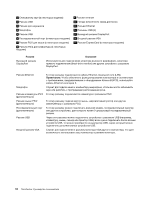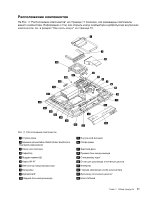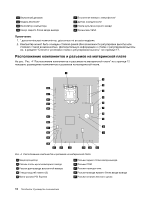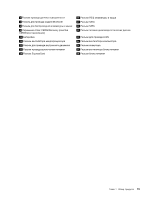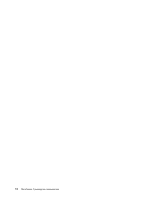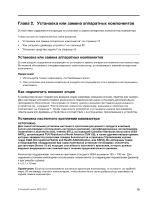Lenovo ThinkCentre M90z (Russian) User Guide - Page 23
Глава 2. Установка или замена аппаратных компонентов
 |
View all Lenovo ThinkCentre M90z manuals
Add to My Manuals
Save this manual to your list of manuals |
Page 23 highlights
Глава 2 15 55 55 1 Lenovo. 2 7 Lenovo Underwriters Laboratories (UL), Intertek (ETL Canadian Standards Association (CSA NRTL TUV Rheinland of North America (TUV US Occupational Safety and Health Administration, или OSHA 12 VESA 100 × 100 4 х 0,7 х 10 мм. 60 © Copyright Lenovo 2010, 2011 15

Глава 2.
Установка или замена аппаратных компонентов
В этой главе содержатся инструкции по установке и замене аппаратных компонентов компьютера.
Глава состоит из перечисленных ниже разделов.
•
“Установка или замена аппаратных компонентов” на странице 15
•
“Как загрузить драйверы устройств” на странице 55
•
“Основные средства защиты” на странице 55
Установка или замена аппаратных компонентов
В этом разделе содержатся инструкции по установке и замене аппаратных компонентов компьютера.
Вы можете обслуживать и модернизировать свой компьютер, устанавливая и заменяя аппаратные
компоненты.
Примечания:
1. Используйте только компоненты, поставляемые Lenovo.
2. При установке или замене компонента следуйте инструкциям из этого раздела и инструкциям к
компоненту.
Как подключить внешние опции
К компьютеру можно подключить внешние опции (например, внешние колонки, принтер или сканер).
Для некоторых устройств (помимо физического подключения) нужно установить дополнительное
программное обеспечение. Инструкции по поиску нужного разъема при подключении внешнего
устройства см. в разделе “Расположение элементов управления, разъемов и компонентов
компьютера” на странице 7. Затем подключите устройство и установите нужное программное
обеспечение или драйверы устройства в соответствии с инструкциями, прилагаемыми к устройству.
Установка настенного крепления компьютера
ОСТОРОЖНО:
Для самостоятельной установки настенного крепления для данного продукта компания
Lenovo рекомендует использовать настенные крепления, сертифицированные организациями
Underwriters Laboratories (UL), Intertek (ETL), ассоциацией Canadian Standards Association (CSA
NRTL), организацией TUV Rheinland of North America (TUV US), а также другими лабораториями,
которые занимаются вопросами техники безопасности и признаны Управлением охраны
труда США (Occupational Safety and Health Administration, или OSHA). Во избежание травм
и повреждения оборудования при самостоятельной установке необходимо обеспечить
достаточную (более 12 кг) несущую способность настенного крепления, которое должно
надежно выдерживать вес компьютера в течение продолжительного времени.
Компьютер поддерживает настенные крепления стандарта VESA размером 100 × 100 мм. Для
надежной установки необходимо использовать четыре винта со следующими параметрами (диаметр
х шаг резьбы х длина):
4 х 0,7 х 10 мм.
Примечание:
Если вы устанавливаете настенное крепление компьютера, то оставьте, по крайней
мере, 60 мм между стеной и компьютером, чтобы можно было легко добраться до разъемов на
задней панели компьютера.
© Copyright Lenovo 2010, 2011
15